Anti malware gratis
Utilizzare un buon antivirus è fondamentale. A volte, però, può non bastare. Colpa di spyware, adware e toolbar promozionali che spesso non vengono “visti” dagli antivirus tradizionali e quindi hanno bisogno di altri strumenti per essere debellati: gli antimalware.
Nel caso in cui non ne avessi mai sentito parlare, sappi che gli antimalware sono programmi sviluppati per contrastare minacce informatiche particolari, come quelle che ho appena menzionato, senza andare a “pestare i piedi” agli antivirus. In genere sono molto semplici da adoperare e spesso possono essere scaricati in maniera completamente gratuita. Che ne dici se te ne consiglio qualcuno? Se la tua risposta è affermativa, non perdiamo altro tempo e passiamo subito al sodo!
In questa mia guida, infatti, trovi una lista dettagliata di quelli che ritengo essere i migliori anti malware gratis che puoi usare per proteggere il tuo computer senza dover disattivare o sostituire l’antivirus. Scegli il programma che ti convince di più e scopri come sfruttarlo grazie alle relative istruzioni, non sarà difficile. Qualora te lo stesso chiedendo, ti informo che ci sono anche soluzioni concepite specificamente per il versante mobile. Se vuoi saperne di più, prosegui nella lettura.
Indice
- Anti malware gratis: PC
- Anti malware gratis: Mac
- Anti malware gratis: Android
- Anti malware gratis: iPhone e iPad
Anti malware gratis: PC
Windows è il sistema operativo più diffuso al mondo, ma purtroppo è anche quello più attaccato dai creatori di malware. Fortunatamente, però, l’OS di casa Microsoft può contare già su Microsoft Windows Defender, ovvero il sistema di protezione e sicurezza integrato in Windows 10 e successivi, compreso Windows 11. Per potertene servire non devi fare assolutamente nulla: è già attivo di default e scarica tutti gli aggiornamenti necessari tramite Windows Update. Per approfondimenti, leggi la mia guida specifica sull’argomento.
Se vuoi però un “secondo parere” in merito a eventuali minacce informatiche e “fastidi” vari che possono affliggere il tuo PC, ti suggerisco di affidarti agli anti malware gratis per PC che trovi qui di seguito.
Malwarebytes
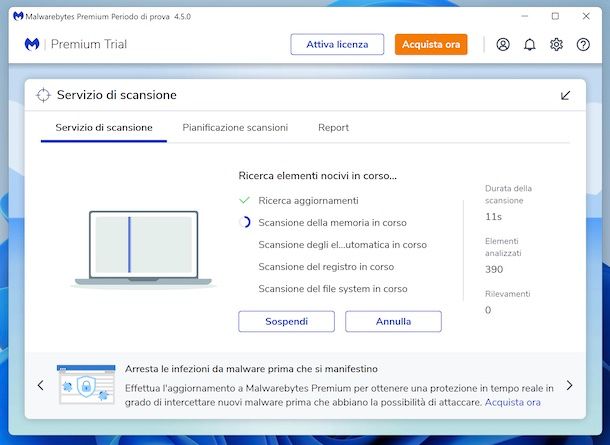
Cominciamo da Malwarebytes, che è in assoluto uno dei migliori anti malware gratis per Windows 10 e per tutte le altre versioni del sistema operativo, nonché uno dei più completi. Di base è a costo zero, ma ne è disponibile anche una versione a pagamento (con prezzi a partire da 3,33 euro/mese con fatturazione annuale) che include un sistema per il monitoraggio dell’OS in tempo reale e che comunque si può provare per 14 giorni quando viene installato il programma. Serve a liberare il PC da spyware, adware, toolbar promozionali e tutte quelle minacce che spesso gli antivirus non provvedono a rimuovere, o comunque non debellano del tutto.
Per scaricarlo sul tuo computer, collegati al relativo sito Internet ufficiale e clicca sul pulsante Download gratuito. Successivamente, apri il file .exe ottenuto e, nella finestra che vedi comparire sul desktop, fai clic prima sul pulsante Sì e poi su quello Installa. A questo punto, seleziona l’opzione Me o la mia famiglia per specificare l’ambito d’uso del software e premi sul tasto Avanti, declina l’invito ad abilitare la protezione extra durante la navigazione cliccando sul collegamento No, non desidero la protezione extra e la navigazione rapida e attendi che il setup venga ultimato, dopodiché clicca sul pulsante Completata.
Ora che visualizzi la schermata principale del programma, clicca sul pulsante Inizia subito, quindi sul collegamento Forse più tardi per declinare l’invito a passare alla versione a pagamento e premi nuovamente sul tasto Inizia subito.
Adesso, provvedi ad avviare la scansione del tuo sistema semplicemente cliccando sul pulsante Scansione di Malwarebytes: il programma provvederà ad analizzare la memoria del computer, i file di avvio, il registro di sistema, il file system e altri elementi che potrebbero segnalare la presenza di malware sul computer.
Quando compaiono i risultati della scansione, assicurati che ci sia il segno di spunta accanto a tutte le potenziali minacce rilevate da Malwarebytes e premi sul pulsante per spostarle in quarantena. Se ti viene chiesto di riavviare il PC per applicare i cambiamenti, accetta.
Per cancellare definitivamente tutti i software malevoli messi in quarantena dopo la scansione, accedi alla sezione Cronologia rilevamenti, seleziona gli elementi da rimuovere e fai clic sul tasto Elimina. Per approfondimenti, leggi la mia guida dedicata specificamente a questo programma.
AdwCleaner
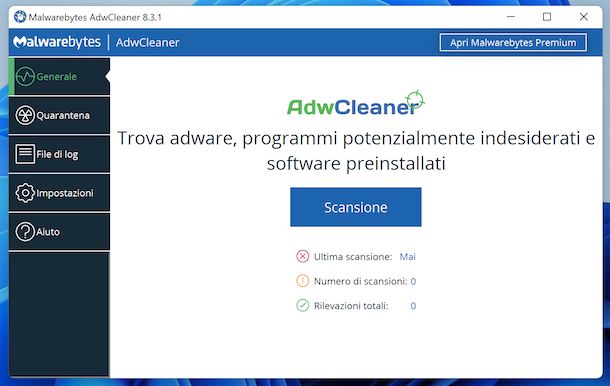
Un altro anti malware gratis di cui ti suggerisco di effettuare il download è AdwCleaner. È totalmente a costo zero, molto leggero, piuttosto veloce e non richiede noiose procedure d’installazione per essere utilizzato: si scarica e si avvia. Quando si tratta di rimuovere i browser hijacker (quei malware che cambiano motore di ricerca e la home page del browser) ha ben pochi rivali.
Per scaricare Adwcleaner sul tuo PC, collegati al sito Internet del programma e fai clic sul pulsante Download situato a destra.
In seguito, avvia il file .exe ottenuto, fai clic sul pulsante Sì nella finestra che si apre, attendi che la schermata principale del programma risulti visibile e fai clic sul tasto Acconsento.
A questo punto, premi sul pulsante Scansione e attendi che venga eseguita una scansione completa del PC. Quando compaiono i risultati del controllo, clicca prima sul pulsante Pulizia e poi su quello OK (per tre volte consecutive) per rimuovere tutti i malware trovati nel sistema e riavviare il computer.
Al nuovo accesso a Windows, si aprirà automaticamente un file di log con l’elenco dei file eliminati da Adwcleaner. Per maggiori dettagli sul funzionamento del programma, ti consiglio di consultare la mia guida dedicata specificamente ad Adwcleaner.
Anti malware gratis: Mac
Il rischio malware su macOS è sempre più concreto, non è ancora pressante come su Windows, ma sarebbe un errore sottovalutarlo. Ecco il motivo per il quale oggi ti segnalo dei buoni anti malware gratis per Mac. Che aspetti a provarli?
Malwarebytes
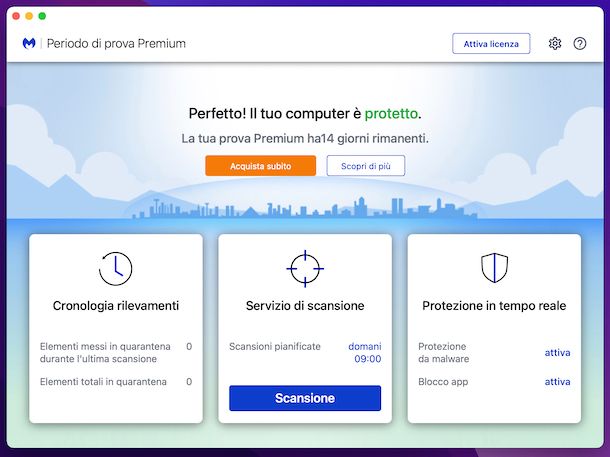
Se cerchi un valido anti malware gratis per macOS, ti consiglio anche in tal caso di affidarti a Malwarebytes, l’ottimo software di cui ti ho già parlato relativamente al sistema operativo di casa Microsoft che è disponibile anche in versione per Mac. Presenta le medesime caratteristiche della controparte per il sistema operativo di casa Microsoft ed è altresì facilissimo da usare.
Per scaricare Malwarebytes sul tuo Mac, collegati al sito ufficiale del programma e clicca sul pulsante Download gratuito.
A scaricamento ultimato, apri il pacchetto .pkg ottenuto e, nella finestra che compare sulla scrivania, fai clic sul pulsante Continua (per tre volte di seguito), su quello Agree e poi sul bottone Installa. Autorizza quindi l’installazione del programma fornendo la password di amministrazione del Mac e, per concludere, clicca sui tasti Chiudi e Sposta.
Ora che visualizzi la finestra principale di Malwarebytes, fai clic sul tasto Inizia subito, premi su quello Seleziona che trovi in corrispondenza della dicitura Computer personale per specificare dove viene usato il programma, declina l’invito a passare alla versione a pagamento selezionando il collegamento Forse più tardi e premi sul tasto Inizia subito.
Adesso, devi preoccuparti di consentire a Malwarebytes l’accesso completo al disco per permettergli di poter funzionare correttamente. Per cui, clicca sul tasto Apri le Preferenze, su quello Avanti e, nella finestra delle Preferenze di Sistema che compare, seleziona la voce Accesso completo al disco nell’elenco laterale di sinistra e spunta la casella accanto all’icona di Malwarebytes posta a destra (se non è selezionabile, sblocca prima le modifiche alle impostazioni di macOS facendo clic sull’icona del lucchetto in basso a sinistra e fornendo la password di amministrazione). In seguito, torna sulla finestra dell’antimalware e premi sul tasto Fatto.
Una volta visualizzata la finestra principale del programma, potrai finalmente cominciare a servirtene per eseguire la scansione del sistema, attenendoti alle medesime indicazioni che ti ho fornito nel passo a inizio guida dedicato a Windows, non cambia nulla.
CleanMyMac
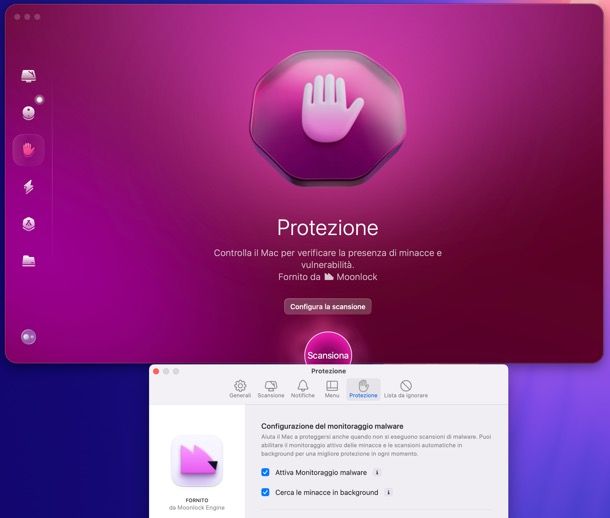
Un altro valido strumento per rimuovere eventuali malware da macOS che ti invito a provare è CleanMyMac. Si tratta di una soluzione all-in-one per la manutenzione del Mac, quindi utile anche per rimuovere eventuali minacce informatiche. È completamente in italiano e si può scaricare e usare gratis per 7 giorni, dopodiché occorre acquistare la versione completa del software in abbonamento o comprando la licenza una tantum (che costano, rispettivamente, circa 40 euro/anno o circa 120 euro per un singolo Mac), oppure ci si può abbonare al servizio Setapp di MacPaw che per 9,99$/mese (dopo 7 giorni di prova gratuita) permette di accedere a una vasta gamma di applicazioni a pagamento per macOS (o anche per iOS/iPadOS, aggiungendo qualche euro in più al mese) senza doverli acquistare singolarmente.
Per scaricare CleanMyMac sul tuo Mac, visita innanzitutto il sito ufficiale del programma. Una volta giunto sulla pagina, individua e seleziona il pulsante che consente di provare il software gratuitamente. In questo modo verrai reindirizzato a una nuova pagina, in cui avrai l’opportunità di scegliere tra un abbonamento annuale oppure un acquisto una tantum per continuare a usare CleanMyMac una volta terminato il periodo di prova gratuito di 7 giorni.
In questa fase, dovrai anche indicare il numero di Mac sui quali intendi installare il programma, per poi cliccare sul pulsante per proseguire. Nella schermata successiva, ti verrà richiesto di inserire il tuo indirizzo email e di creare una password per l’account, indispensabili per gestire la licenza del software in futuro.
Dopo aver fornito queste informazioni, completa i campi relativi al Paese e al CAP e clicca su avanti. Successivamente, scegli un metodo di pagamento valido tra le opzioni disponibili: carta di credito, PayPal o Apple Pay. Questo passaggio è necessario per attivare la prova gratuita, ma non verrà effettuato alcun addebito fino alla fine del periodo di prova.
Quando il file DMG di CleanMyMac sarà scaricato, apri il pacchetto e trascina l’icona del programma nella cartella Applicazioni. Al termine di questa operazione, apri CleanMyMac direttamente dalla cartella Applicazioni per procedere con la configurazione iniziale.
Al primo avvio dell’applicazione, potrebbe essere richiesta una conferma per l’apertura; accetta le condizioni e procedi accettando anche l’informativa sulla privacy. Successivamente, fai clic su Inizia per visualizzare una breve introduzione alle funzionalità del programma.
Durante la fase di configurazione, dovrai concedere i permessi necessari affinché l’app possa accedere ai file e alle cartelle del sistema. Se desideri accedere a tutte le funzionalità del programma, seleziona l’opzione Sblocca versione completa.
Nella schermata seguente, potrai decidere se continuare con la prova gratuita di 7 giorni, acquistare una licenza, oppure, se possiedi già una licenza, cliccare in alto a destra su Possiedo già una licenza. Se scegli quest’ultima opzione, ti verrà richiesto di inserire il tuo indirizzo email insieme al codice di verifica ricevuto e alla password associata al tuo account. Completa l’attivazione inserendo anche il nome per finalizzare l’accesso alla tua licenza.
A questo punto, per avviare una scansione antimalware, seleziona la voce Protezione dalla barra laterale di sinistra e clicca sul pulsante Scansiona. Al termine del controllo, se sono tate rilevate delle minacce, accertati di confermare la loro rimozione.
Se vuoi regolare le impostazioni relative ai controlli di sicurezza svolti in tempo reale dal programma, clicca sul pulsante Configura scansione: potrai così attivare il monitoraggio malware e quello delle minacce in background, scegliere se scansionare file DMG, analizza allegati delle email, analizzare archivi compressi, scansionare unità USB ecc. Per approfondimenti, leggi la mia guida specifica su CleanMyMac.
Anti malware gratis: Android
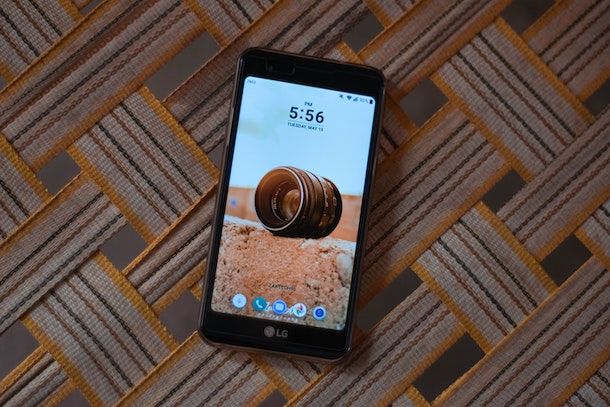
Purtroppo i malware sono arrivati anche in ambito mobile e Android è il sistema operativo più colpito da questo tipo di minaccia (anche perché è quello più diffuso in tutto il mondo). Per cui, se cerchi un buon anti malware gratis per smartphone e per tablet, ti consiglio vivamente di prendere in considerazione quelli presenti qui sotto.
- Avast Mobile Security — si tratta senza dubbio alcuno di uno degli antivirus e antimalware più apprezzati di sempre disponibili a costo zero per Android. Controlla automaticamente tutte le app installate sul dispositivo e include anche delle funzioni per verificare la sicurezza delle connessioni Wi-Fi, bloccare l’accesso alle app e scoprire quali sono le più pericolose per la privacy. È disponibile anche in versione a pagamento (con prezzi a partire da 19,99 euro/anno) con funzioni extra.
- Malwarebytes — è la versione per Android dell’antimalware di cui ti ho parlato nelle righe precedenti relativamente a Windows e macOS. Permette di rilevare ransomware e malware prima dell’infezione del dispositivo, scansiona le app con codice dannoso ed effettua svariate altre operazioni per proteggere il cellulare o il tablet. È gratis, ma anche in questo caso è possibile passare alla variante a pagamento.
- Norton 360 — app della rinomata software house dedita ai sistemi di protezione da virus che riesce a coniugare al meglio prestazioni, efficacia e facilità d’impiego. Funziona gratuitamente per 14 giorni, dopodiché bisogna attivare la sottoscrizione (al costo di 16,99 euro/anno) per continuare a usarlo.
Per altre applicazioni ti rimando al mio tutorial specifico sui migliori antivirus per Android.
Anti malware gratis: iPhone e iPad

E per quel che concerne il versante iPhone e quello iPad? Quali sono i migliori anti malware gratis? La risposta è molto semplice: nessuno! In linea di massima, infatti, iOS/iPadOS è un sistema operativo sicuro e il rischio di “incappare in un malware è nettamente inferiore rispetto a quello che si corre utilizzando altre piattaforme, ma chiaramente molto dipende anche dall’uso che si fa del proprio device.
Alla luce di quanto appena detto, app che fungono da antimalware per iPhone e iPad non ce ne sono. È vero che sull’App Store si trovano applicazioni che portano il nome di rinomati produttori di antivirus, ma in realtà offrono altri sistemi di protezione, come ad esempio la possibilità di attivare una VPN. Ci sono comunque tutta una serie di altri accorgimenti che possono essere utili per aggirare eventuali minacce destinate ai device mobile Apple, ti ho spiegato tutto in dettaglio nella mia guida su come eliminare virus iPhone.

Autore
Salvatore Aranzulla
Salvatore Aranzulla è il blogger e divulgatore informatico più letto in Italia. Noto per aver scoperto delle vulnerabilità nei siti di Google e Microsoft. Collabora con riviste di informatica e cura la rubrica tecnologica del quotidiano Il Messaggero. È il fondatore di Aranzulla.it, uno dei trenta siti più visitati d'Italia, nel quale risponde con semplicità a migliaia di dubbi di tipo informatico. Ha pubblicato per Mondadori e Mondadori Informatica.






